Safari là gì? Lịch sử, tính năng, cách sử dụng từ A-Z
Safari là gì? Lịch sử, tính năng, cách sử dụng từ A-Z
Câu hỏi Safari là gì có lẽ không khó để trả lời. Thế nhưng bạn có thật sự hiểu hết về trình duyệt web phổ biến nhất hiện nay của Apple chưa? Được phát triển bởi Apple, Safari không chỉ nổi bật với tốc độ nhanh mà còn mang đến nhiều tính năng độc đáo. Hãy cùng khám phá trình duyệt Safari từ A - Z để tận dụng tối đa công cụ này.
Safari là gì?
Safari là gì mà lại trở thành trình duyệt web phổ biến được Apple phát triển và tích hợp trên các thiết bị của họ? Đây là một trình duyệt web được phát hành lần đầu vào năm 2003, như một phần của hệ điều hành Mac OS X Panther.
Đến năm 2007, phiên bản di động của Safari đã được tích hợp vào các thiết bị iOS. Mặc dù trước đây có phiên bản dành cho Windows nhưng Apple đã ngừng hỗ trợ vào năm 2012.
Vậy ý nghĩa của tên trình duyệt web Safari là gì? Từ 'Safari' trong tiếng Anh có nghĩa là 'chuyến đi' hoặc 'hành trình'. Steve Jobs muốn thể hiện tinh thần khám phá trong việc tìm kiếm thông tin mà người dùng sẽ thực hiện khi sử dụng trình duyệt của mình.
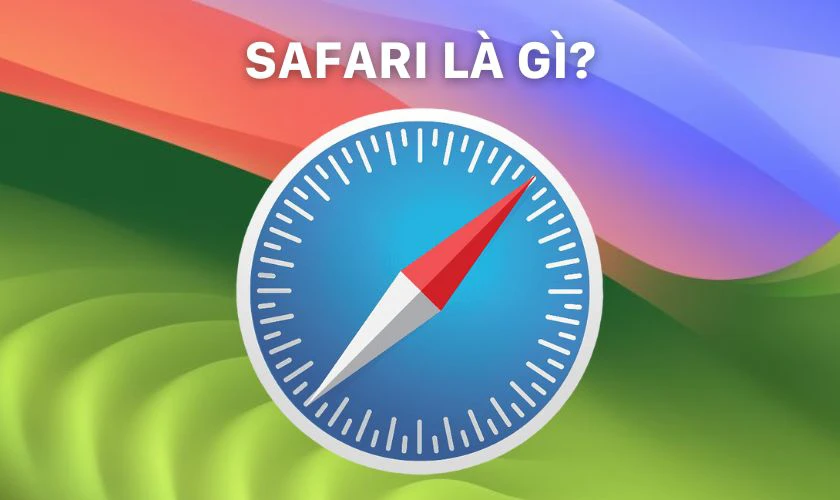
Safari không chỉ đơn thuần là một trình duyệt web, đây là sản phẩm của sự đổi mới và sáng tạo trong công nghệ. Được phát triển dựa trên công cụ WebKit, Safari được cài đặt mặc định trên hầu hết các thiết bị của Apple. Điển hình như iPhone, iPod Touch và iPad,... Từ đó trở thành biểu tượng gắn liền với thương hiệu này.
Hiện nay, Safari đứng thứ 4 trong danh sách các trình duyệt phổ biến nhất thế giới. Chỉ sau Google Chrome, Mozilla Firefox và Internet Explorer.
Lịch sử phát triển của trình duyệt Safari là gì?
Trước năm 1997, các máy tính Macintosh của Apple chủ yếu sử dụng trình duyệt Netscape Navigator và Cyberdog. Trong khi Internet Explorer trở thành trình duyệt mặc định cho Mac OS 8.1 trở đi. Microsoft đã phát hành ba phiên bản chính của Internet Explorer cho Mac. Thế nhưng Apple vẫn ưa chuộng Netscape Navigator hơn.
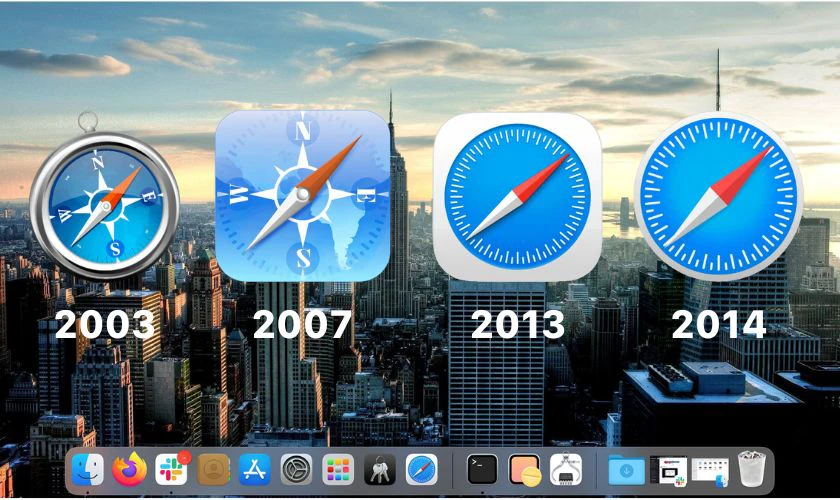
Sau nhiều nghiên cứu và thử nghiệm, Microsoft đã phát hành phiên bản Internet Explorer dành cho Mac OS X. Đây là trình duyệt được mặc định cho tất cả các phiên bản Mac OS X. Từ Mac OS X DP4 đến Mac OS X 10.2 và kể cả Mac OS X 10.2.
Vào tháng 1 năm 2003, Apple đã giới thiệu trình duyệt mới mang tên Safari. Tại sự kiện, các cố vấn đã giải thích Safari là gì và những tính năng nổi bật của nó. Trình duyệt Safari được tối ưu hóa cho máy tính Mac và phiên bản đầu tiên được gọi là Safari 1.
So sánh Safari và Chrome
Sự khác biệt khi so sánh các yếu tố giữa Chrome và Safari là gì? Cả Safari và Chrome đều có những đặc điểm riêng biệt, mang đến các trải nghiệm duyệt web khác nhau cho người dùng. Để hiểu rõ hơn, chúng ta cần xem xét từng khía cạnh của cả hai trình duyệt như sau:
Giao diện
Giao diện của Safari trên macOS cho phép người dùng dễ dàng tìm thấy các tab nhờ vào cách xếp hàng ngang. Tính năng preview khi rê chuột vào tab cũng là một điểm cộng cho Safari. Tuy nhiên, trên iPhone và iPad, Safari có thể khiến người dùng cảm thấy rối. Bởi các tab được xếp chồng lên nhau, điều mà Chrome không gặp phải.
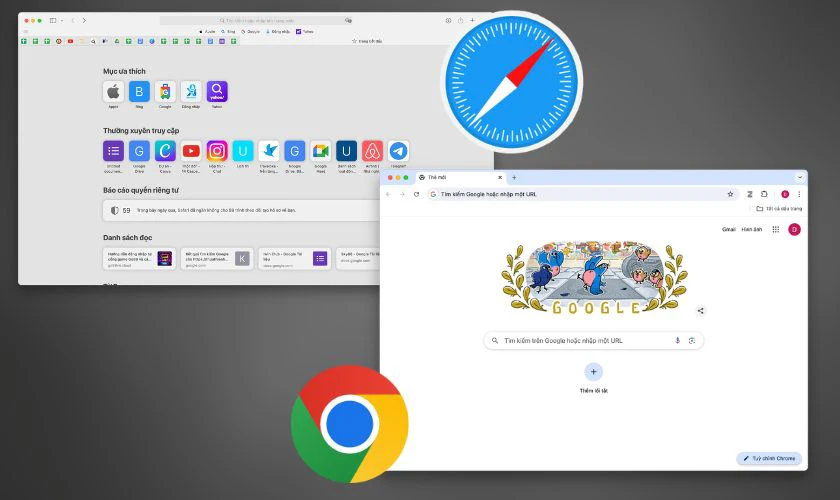
Chrome lại nổi bật với khả năng tùy biến giao diện. Người dùng có thể sắp xếp các tab theo sở thích. Và tính năng gom nhóm tab giúp dễ dàng quản lý khi mở nhiều tab cùng lúc. Nếu bạn đã quen với thiết kế của Safari, việc chuyển sang Chrome có thể cần thời gian làm quen.
Bảo mật
Về bảo mật, cả Safari và Chrome đều nằm trong top những trình duyệt bảo mật nhất hiện nay. Safari có nhiều tính năng bảo vệ quyền riêng tư hơn. Nhưng Chrome lại có lợi thế về tần suất cập nhật. Các bản cập nhật của Chrome được triển khai dễ dàng hơn, trong khi Safari thường phải chờ đợi các bản cập nhật macOS.
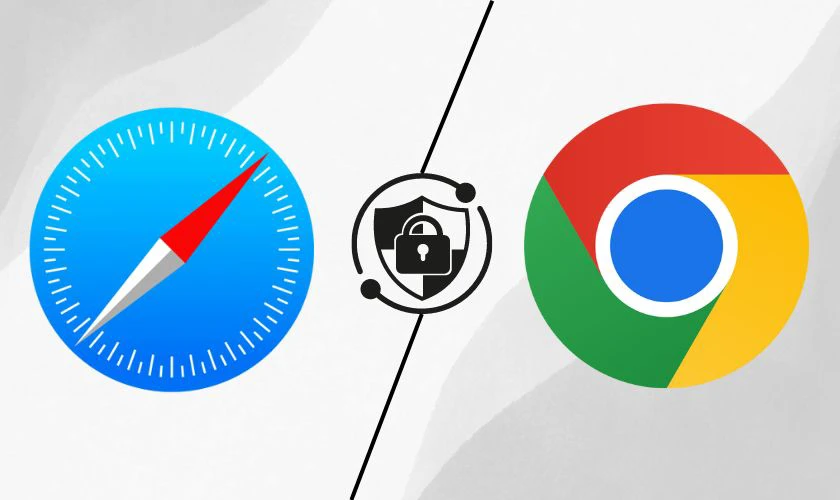
Khi truy cập trang web không an toàn, Chrome sẽ cảnh báo ngay lập tức. Trong khi đó thì Safari chỉ hiển thị biểu tượng ổ khóa. Tuy nhiên, cả hai trình duyệt đều sử dụng cơ sở dữ liệu để bảo vệ người dùng khỏi các nguy cơ trên internet.
Hệ sinh thái
Nếu bạn đang sử dụng nhiều dịch vụ của Google, Chrome sẽ là sự lựa chọn lý tưởng. Tính năng cast nội dung từ Chrome sang các thiết bị khác như Chromecast hay loa Google Nest rất tiện lợi. Bên cạnh đó, kho extension của Chrome rất phong phú, giúp người dùng tìm kiếm và cài đặt các tiện ích mở rộng dễ dàng.
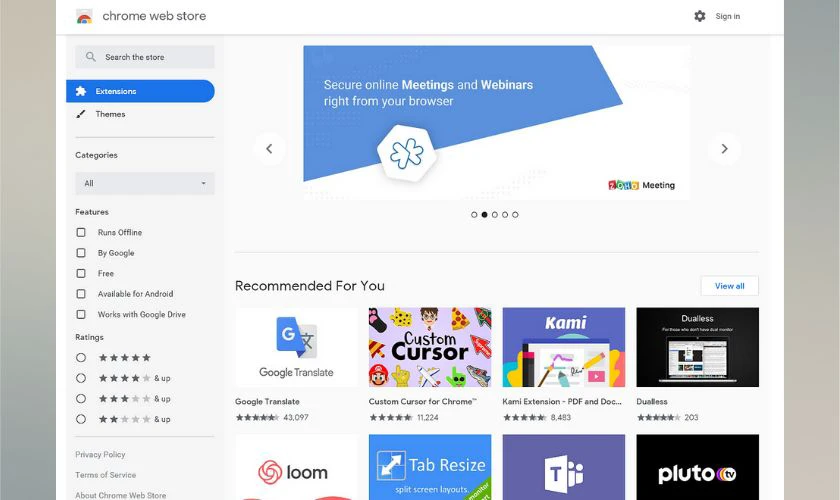
Ngược lại, Safari phát huy tối đa tính năng khi người dùng ở trong hệ sinh thái Apple. Tính năng Handoff cho phép trải nghiệm liền mạch giữa các thiết bị Apple. Tuy nhiên, kho extension của Safari không phong phú bằng Chrome.
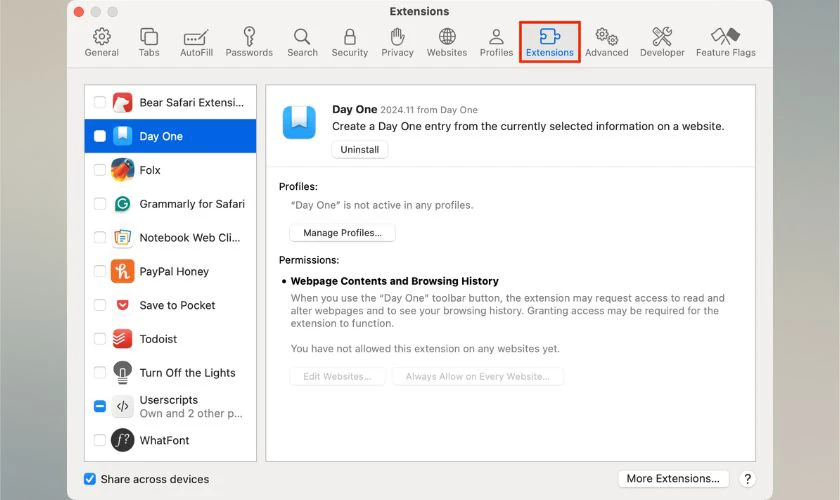
Ngoài ra, Safari không có phiên bản cho Android hay Windows. Điều này khiến cho người dùng cảm thấy bất tiện nếu sử dụng đa nền tảng.
Safari dùng để làm gì?
Câu hỏi ứng dụng Safari là gì có thể được trả lời bằng cách khám phá những tính năng nổi bật mà trình duyệt này mang lại cho người dùng như:
- Tìm kiếm thông minh: Safari cung cấp tính năng tìm kiếm thông minh, cho phép bạn dễ dàng tìm kiếm thông tin với tốc độ lướt web nhanh và mượt mà. Trình duyệt này còn đưa ra các gợi ý khi bạn gõ tìm kiếm, giúp tiết kiệm thời gian và nâng cao hiệu quả tìm kiếm của bạn.
- Duyệt web cá nhân: Tương tự như các trình duyệt khác, Safari hỗ trợ duyệt web cá nhân với độ bảo mật cao. Bạn có thể ngăn chặn theo dõi web chéo, chặn lưu cookie và lịch sử lướt web. Safari còn cung cấp các cảnh báo lừa đảo, bảo vệ bạn khỏi các trang web không an toàn.
- Hỗ trợ phát trực tuyến video 4K: Với Safari, bạn có thể dễ dàng xem các chương trình yêu thích với chất lượng video 4K HDR trên các nền tảng. Điển hình như YouTube, Netflix và Apple TV+. Điều này mang lại trải nghiệm giải trí tuyệt vời ngay trên trình duyệt của bạn.
- Đồng bộ dữ liệu trên iCloud: Safari tích hợp iCloud, cho phép bạn đồng bộ hóa dữ liệu như mật khẩu và các tab đang mở giữa các thiết bị của mình. Bạn chỉ cần nhấn vào biểu tượng iCloud trên thanh công cụ của Safari để xem các tab đang hoạt động trên các thiết bị khác.
- Lưu trang để đọc khi không có kết nối mạng: Safari cung cấp tính năng Reading List, cho phép bạn lưu các trang web để đọc offline. Tương tự như Pocket hay Instapaper. Để thêm trang web vào Reading List, bạn chỉ cần chọn từ menu chia sẻ. Để truy cập, nhấn vào biểu tượng sách trên thanh công cụ và chọn biểu tượng kính mắt.
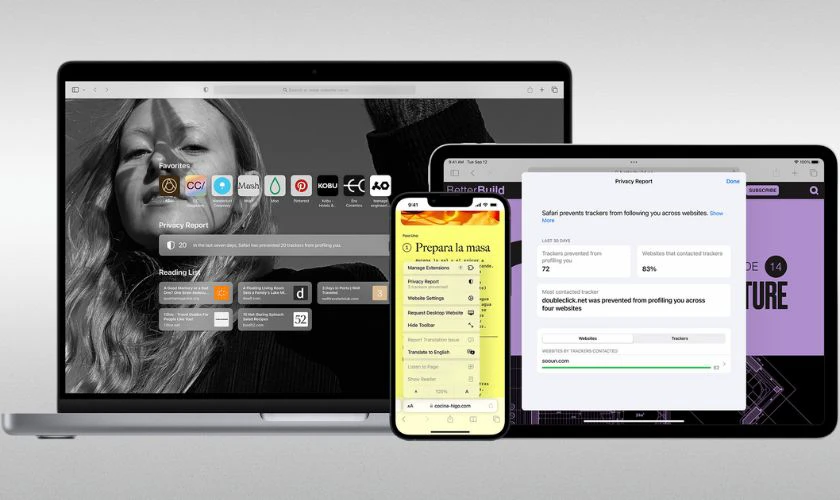
Những tính năng trên đã biến Safari trở thành một phần quan trọng trong hệ sinh thái của Apple. Từ đó giúp người dùng tận hưởng một trải nghiệm duyệt web phong phú và bảo mật.
Các tính năng nổi bật của Safari là gì?
Đến nay, Safari đã có 10 phiên bản, với ứng dụng Safari 10 được trang bị trên các thiết bị chạy hệ điều hành MacOS Sierra. Vậy các tính năng nổi bật của trình duyệt Safari là gì?
So với các phiên bản trước, Safari 10 mang đến nhiều tính năng nổi bật vượt trội hơn các đối thủ cạnh tranh, bao gồm:
- Tiện ích mở rộng: Safari 10 hỗ trợ nhiều tiện ích mở rộng hữu ích như 1Password, Save to Pocket và DuckDuckGo. Điều này giúp nâng cao trải nghiệm duyệt web và bảo mật thông tin cá nhân.
- Thanh Dấu trang mới: Phiên bản này giới thiệu thanh Dấu trang mới, cho phép người dùng nhấp đúp để nhóm Bookmark vào cùng một thư mục. Nhờ đó bạn có thể quản lý các trang yêu thích dễ dàng hơn.
- Thiết kế giao diện: Giao diện của Safari 10 đã được thiết kế lại, mang đến cảm giác hiện đại và thân thiện với người dùng.
- Tính năng Zoom cải tiến: Tính năng Zoom hoạt động hiệu quả hơn, có khả năng ghi nhớ và tự động điều chỉnh độ thu phóng cho từng trang web.
- Cải thiện tự động điền thông tin: Safari 10 cải thiện khả năng tự động điền thông tin từ tab Danh bạ, giúp người dùng tiết kiệm thời gian khi nhập liệu.
- Bản cập nhật bảo mật: Ứng dụng cũng bao gồm một số bản cập nhật bảo mật quan trọng, sửa lỗi cho 6 lỗ hổng trên WebKit và các vấn đề khác.
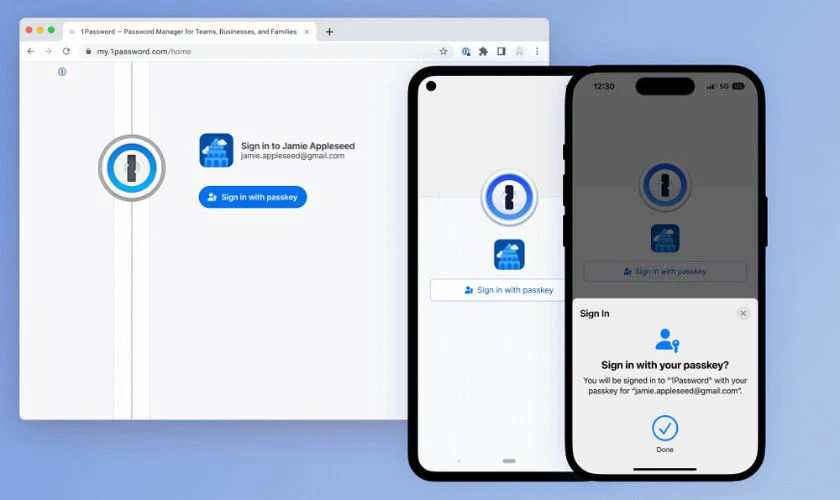
Những tính năng nổi bật của Safari 10 không chỉ nâng cao trải nghiệm duyệt web. Mà còn đảm bảo an toàn và bảo mật cho người dùng. Với những cải tiến này, giờ đây Safari đã trở thành một trong những trình duyệt hàng đầu không thể thiếu.
Hướng dẫn sử dụng trình duyệt Safari từ A - Z
Trình duyệt Safari đã trở thành một phần không thể thiếu trong hệ sinh thái của Apple, từ máy tính Mac đến iPhone và iPad. Vậy cách để sử dụng hiệu quả ứng dụng Safari là gì?
Dưới đây là hướng dẫn chi tiết về cách dùng trình duyệt Safari trên các thiết bị của Apple:
Cách sử dụng chế độ tìm kiếm ẩn danh trên trình duyệt Safari
Chế độ này cho phép bạn duyệt web mà không lưu lại lịch sử hoặc cookie. Để bật chế độ tìm kiếm ẩn danh trên Safari, hãy làm theo các bước sau:
Trên máy tính Mac:
Bước 1: Bắt đầu bằng cách mở trình duyệt Safari trên máy tính MacBook của bạn.
Bước 2: Trên menu ứng dụng Safari, ở góc trên cùng bên trái của màn hình, chọn Tệp. Sau đó, bạn chọn Cửa sổ riêng tư mới. Ngoài ra, bạn có thể dùng phím tắt Shift + Command + N. Một cửa sổ mới sẽ mở ra, đây là cửa sổ chế độ tìm kiếm ẩn danh.
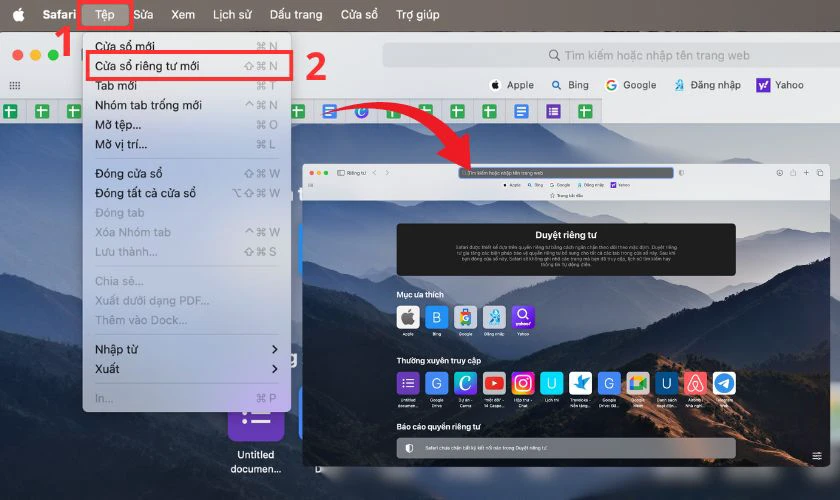
Trên thiết bị iOS (iPhone hoặc iPad):
Bước 1: Trên thiết bị iOS của bạn, mở trình duyệt Safari.
Bước 2: Chạm vào biểu tượng Tab (hình vuông xếp chồng) ở dưới cùng bên phải. Sau đó chọn Riêng tư ở góc dưới cùng bên trái.
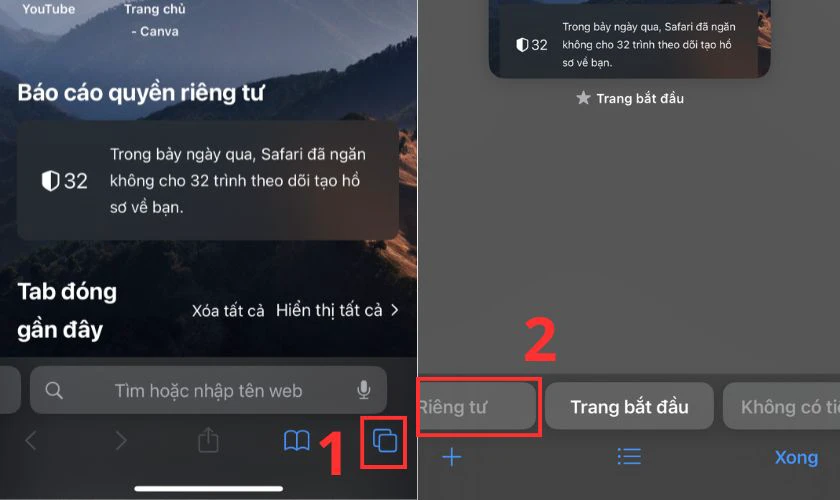
Bước 3: Giao diện tìm kiếm ẩn danh sẽ xuất hiện. Để kết thúc chế độ tìm kiếm ẩn danh, chạm vào nút Xong ở góc trên cùng bên phải.
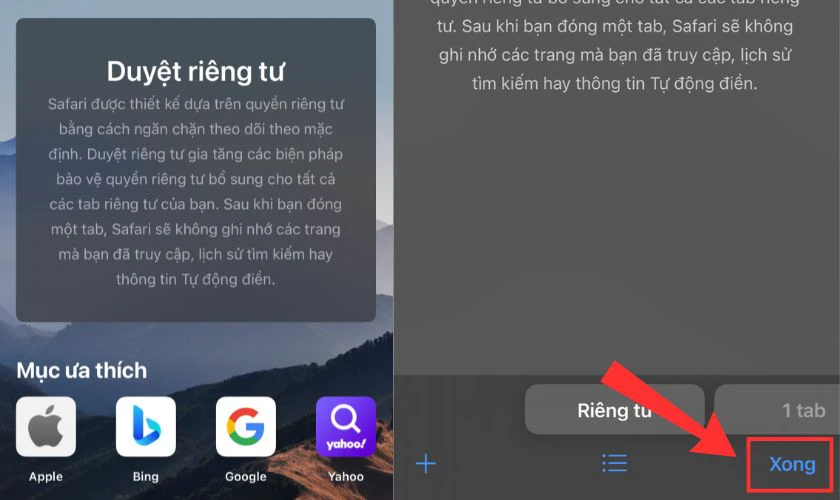
Với các bước đơn giản trên, bạn đã có thể sử dụng chế độ tìm kiếm ẩn danh trên Safari để bảo vệ quyền riêng tư của mình trong khi duyệt web.
Cách tìm tab đang mở trên Safari bằng từ khoá
Tính năng tìm kiếm tab đang mở bằng từ khóa giúp bạn dễ dàng quản lý và truy cập nhanh chóng các tab đang hoạt động. Vậy cách sử dụng tính năng này trên iPhone với trình duyệt Safari là gì? Dưới đây là các bước hướng dẫn chi tiết:
Bước 1: Mở ứng dụng Safari trên iPhone của bạn. Sau đó, bấm vào biểu tượng Tab (hình vuông xếp chồng) ở góc phải dưới màn hình. Khi danh sách các tab đang mở xuất hiện, bạn cuộn lên đầu trang. Tại đây, bạn sẽ thấy một ô tìm kiếm.
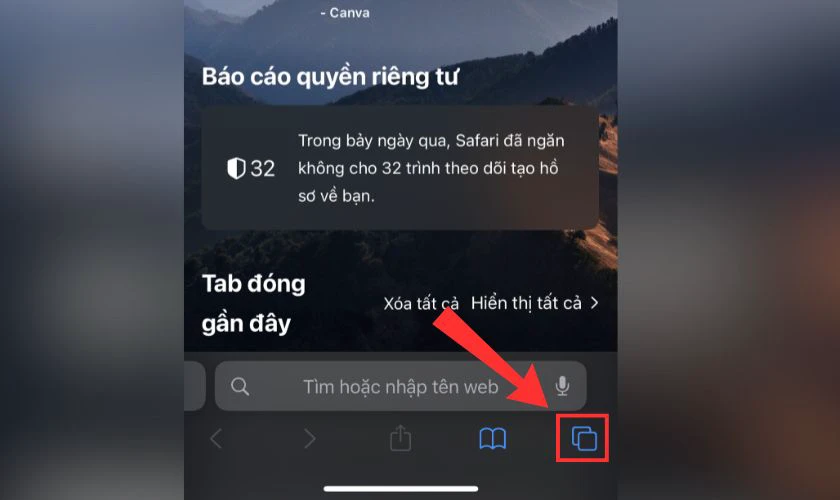
Bước 2: Nhập từ khóa liên quan đến nội dung của tab mà bạn muốn tìm vào ô Tìm kiếm. Safari sẽ tự động hiển thị các kết quả gợi ý, giúp bạn dễ dàng nhận diện và chọn tab mà bạn đang tìm kiếm.
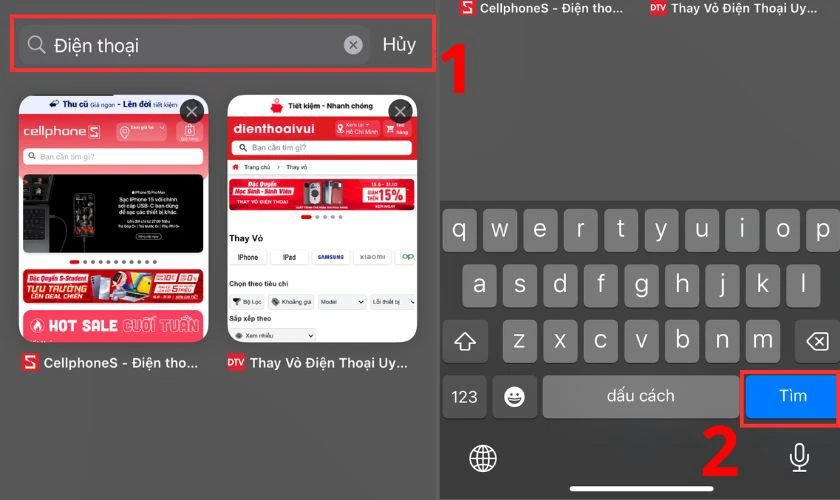
Đó là cách tìm kiếm tab bằng từ khóa trên iPhone khi sử dụng trình duyệt Safari là gì. Tính năng này giúp bạn dễ dàng quản lý và truy cập nhanh chóng các tab mà bạn đã mở, mang lại trải nghiệm duyệt web hiệu quả hơn.
Cách thu nhỏ hoặc phóng to trang web trên Safari
Khi sử dụng trình duyệt, việc điều chỉnh kích thước trang web để có trải nghiệm tốt hơn là rất quan trọng. Trình duyệt web của Apple cho phép người dùng dễ dàng phóng to hoặc thu nhỏ trang web. Dưới đây là hướng dẫn cụ thể:
Bước 1: Trên iPhone của bạn, mở ứng dụng Cài đặt. Sau đó, cuộn xuống và chọn Safari trong danh sách các ứng dụng.
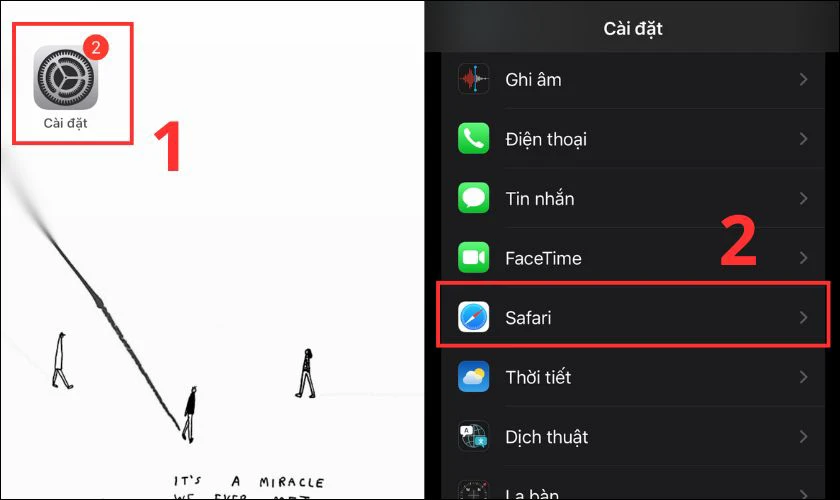
Bước 2: Trong mục cài đặt của Safari, bạn sẽ thấy tùy chọn Tùy chỉnh thu phóng trang. Để phóng to hoặc thu nhỏ trang web, bạn chỉ cần chọn tùy chỉnh này.
Bước 3: Sau đó, bạn có thể điều chỉnh tỷ lệ thu phóng theo ý muốn. Chẳng hạn như 125% để phóng to hoặc 75% để thu nhỏ, tùy thuộc vào nhu cầu của bạn.

Thao tác này giúp bạn dễ dàng đọc nội dung và duyệt web một cách thoải mái hơn trên iPhone.
Cách chụp màn hình toàn bộ trang web trình duyệt Safari
Đây là một tính năng hữu ích giúp bạn lưu lại toàn bộ nội dung trên web, thay vì chỉ phần hiển thị trên màn hình. Chi tiết các bước thực hiện như sau:
Bước 1: Mở Safari và truy cập vào trang web mà bạn muốn chụp màn hình.
Bước 2: Nhấn và giữ đồng thời các nút Nguồn (Power) và nút Home (hoặc nút Tăng âm lượng đối với iPhone X trở lên).
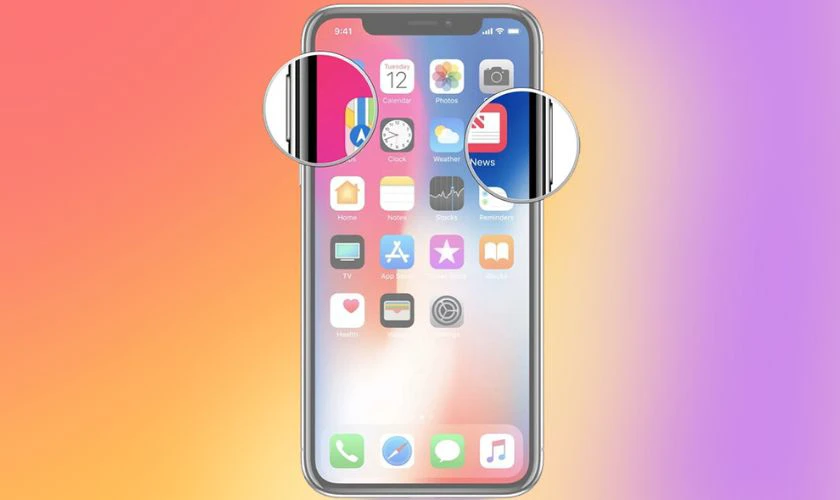
Bước 3: Ngay sau khi chụp, một hình ảnh thu nhỏ của màn hình sẽ xuất hiện ở góc dưới cùng bên trái. Chạm vào hình ảnh này để mở ra tùy chọn chỉnh sửa.
Bước 4: Trong giao diện chỉnh sửa, chọn tùy chọn Toàn trang (Full Page) ở trên cùng. Màn hình toàn bộ trang web sẽ được chụp và lưu vào ảnh chụp màn hình của bạn.
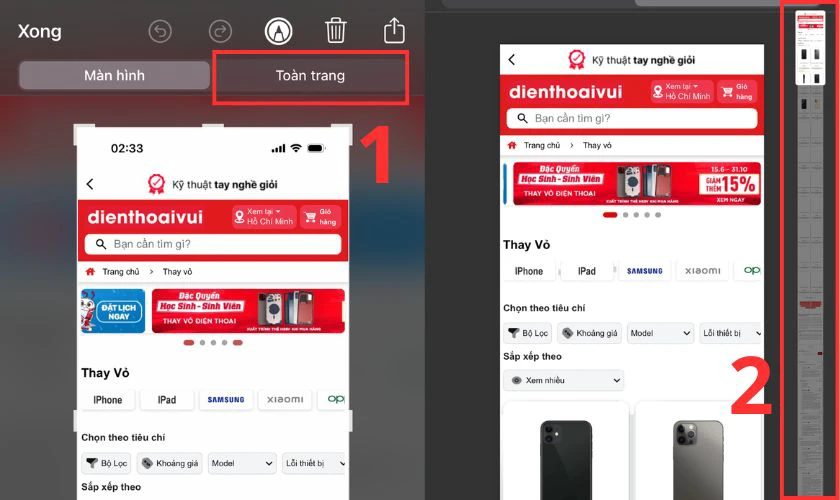
Sau khi chụp xong, bạn có thể vào ứng dụng Ảnh để xem và chỉnh sửa ảnh chụp màn hình của mình. Việc chụp màn hình trên Safari giúp bạn dễ dàng lưu lại thông tin quan trọng và chia sẻ nhanh chóng với bạn bè hoặc đồng nghiệp.
Cách sao chép nhiều liên kết dấu trang trên Safari
Bạn có thắc mắc cách sao chép nhiều liên kết trong thư mục dấu trang khi sử dụng trình duyệt Safari là gì? Dưới đây là hướng dẫn chi tiết để giúp bạn thực hiện điều này một cách dễ dàng:
Bước 1: Mở ứng dụng Safari trên iPhone của bạn. Sau đó, chạm vào biểu tượng Dấu trang (hình cuốn sách) ở góc dưới cùng bên phải màn hình.
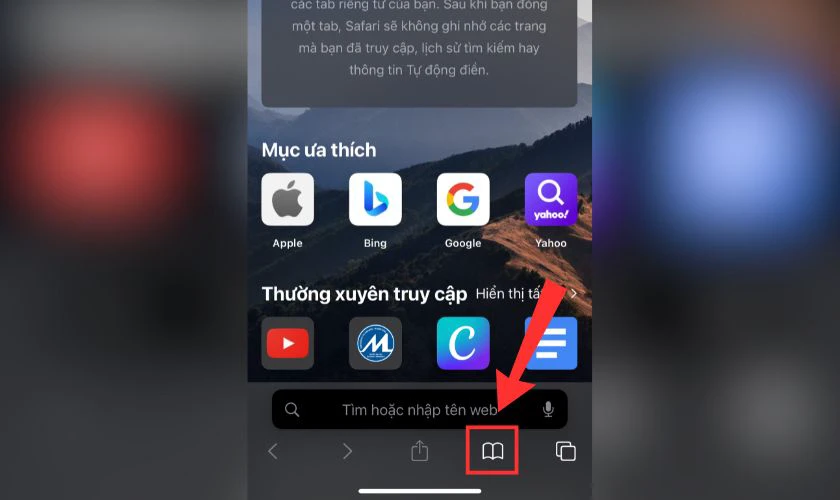
Bước 2: Trong thư mục dấu trang, bạn sẽ thấy danh sách các liên kết đã lưu. Để sao chép nhiều liên kết cùng lúc, hãy nhấn và giữ trên một liên kết để kích hoạt chế độ chọn.
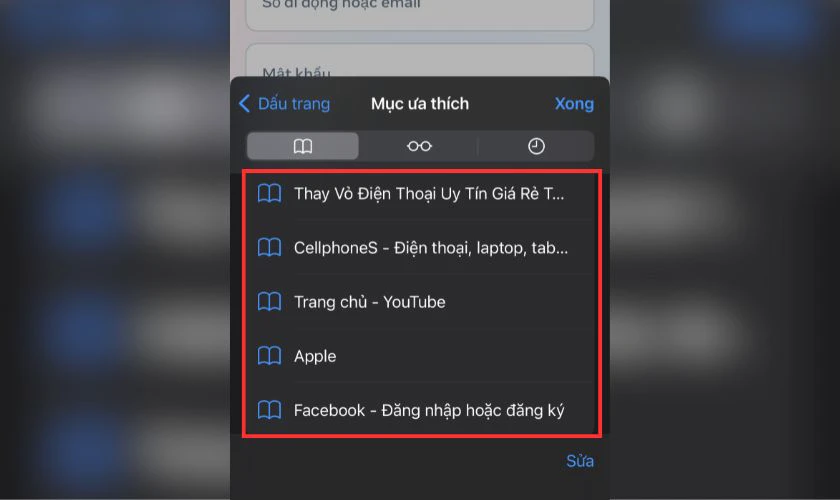
Bước 3: Sau đó, chọn tất cả các liên kết mà bạn muốn sao chép, nhấn vào tùy chọn Sao chép. Các liên kết đã chọn sẽ được sao chép vào clipboard của bạn.
Bước 4: Mở ứng dụng hoặc nơi mà bạn muốn dán các liên kết đã sao chép. Nhấn và giữ trên vùng văn bản, sau đó chọn tùy chọn Dán để dán các liên kết.
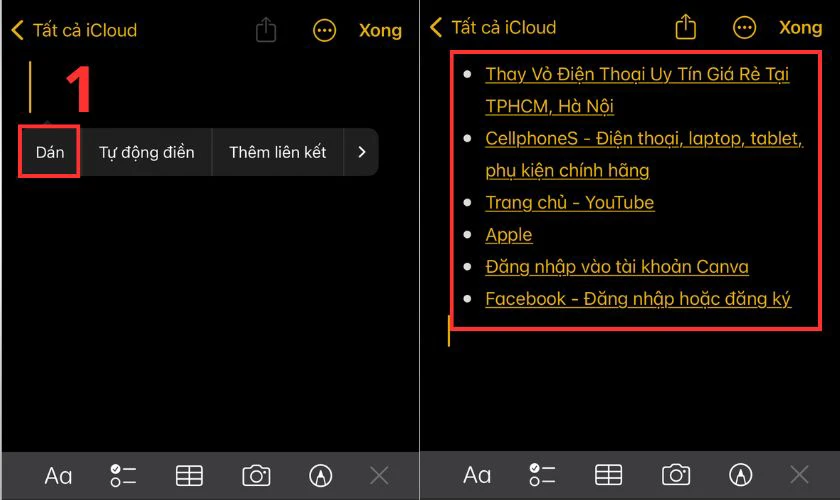
Với những bước đơn giản trên, bạn đã có thể sao chép được nhiều liên kết trên Safari iPhone. Việc này giúp bạn quản lý và chia sẻ các liên kết dấu trang một cách hiệu quả hơn.
Cách đóng 1 hoặc tất cả tab trên Safari
Nếu bạn muốn biết cách đóng một hoặc tất cả các tab trên trình duyệt Safari là gì, hãy tham khảo hướng dẫn sau đây:
Cách đóng một tab:
- Trên máy tính: Nhấp chuột phải vào tab mà bạn muốn đóng, chọn Đóng tab từ menu xuất hiện. Bạn cũng có thể sử dụng tổ hợp phím Command + W để đóng tab hiện tại nhanh chóng.
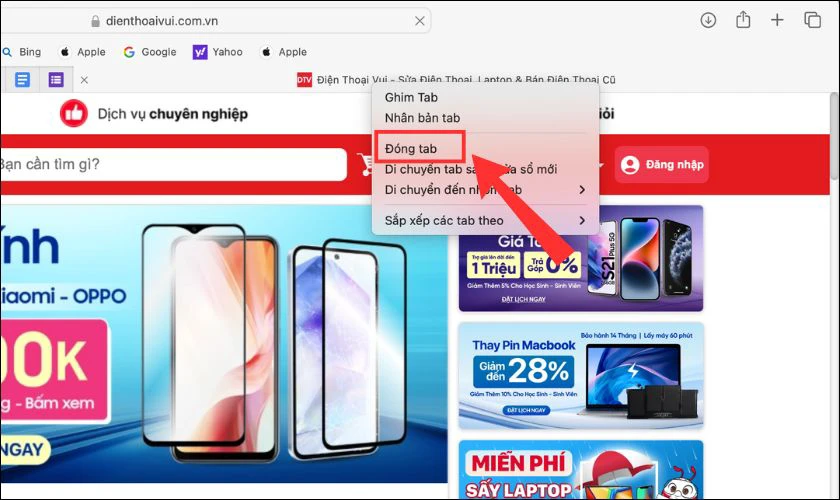
- Trên điện thoại: Để đóng một tab, hãy vuốt sang trái hoặc sang phải trên tab mà bạn muốn đóng. Tab sẽ ngay lập tức biến mất khỏi màn hình của bạn.
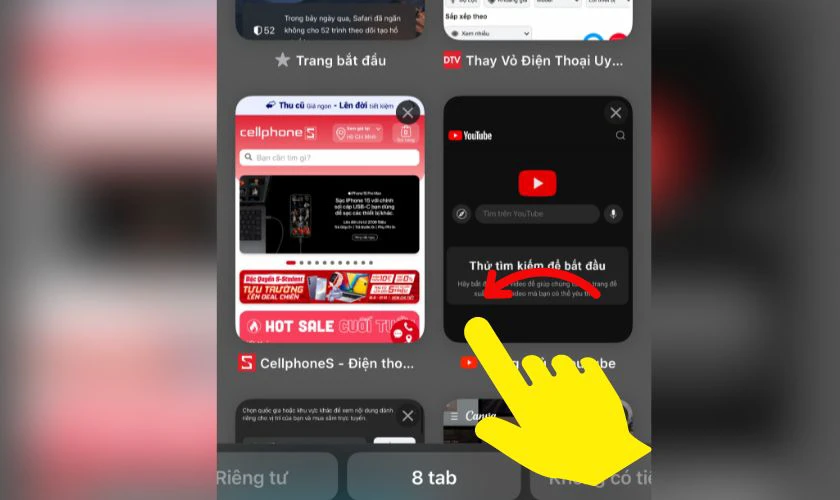
Cách đóng tất cả tab:
- Trên máy tính Mac: Để đóng toàn bộ các tab, chọn Tệp cửa sổ trình duyệt Safari. Bạn chọn Đóng tất cả cửa sổ từ menu xuất hiện.
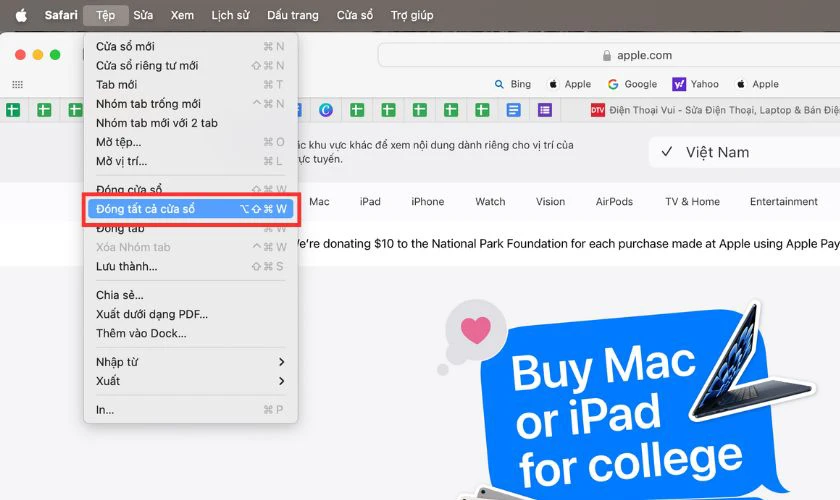
- Trên thiết bị di động (iPhone hoặc iPad): Nhấn và giữ biểu tượng Tab (hình vuông xếp chồng) ở góc dưới cùng bên phải màn hình (hoặc ở phía trên màn hình đối với iPhone X trở lên). Một menu sẽ xuất hiện cho phép bạn chọn Đóng tất cả các tab.
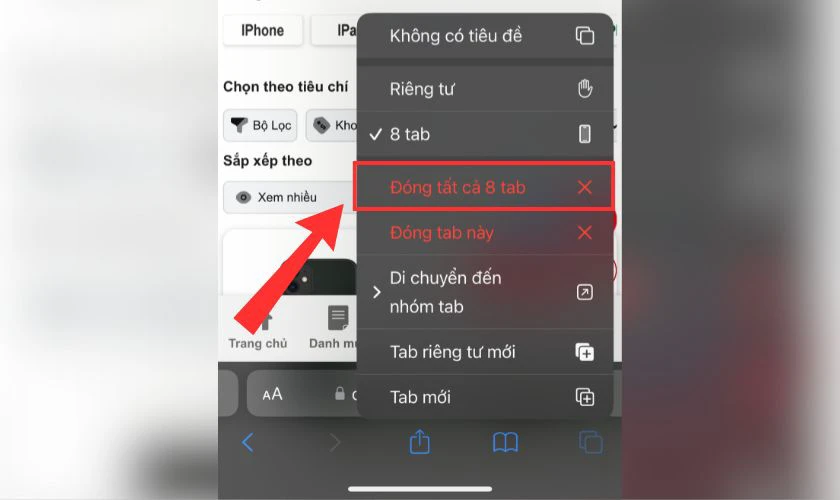
Vậy là xong, việc đóng tab rất đơn giản và nhanh, không hề khó cho dù là người mới lần đầu tiếp xúc với trình duyệt này.
Cách khôi phục lại tab vừa đóng trên Safari
Nếu bạn vô tình đóng một tab trên Safari, bạn có thể dễ dàng khôi phục lại tab đã đóng. Dưới đây là hướng dẫn chi tiết để mở lại tab vừa đóng trên Safari:
Cách 1: Mở lại Tab bằng cách vuốt lên:
- Bước 1: Khởi động trình duyệt Safari trên iPhone của bạn.
- Bước 2: Nhấn vào biểu tượng thẻ Tab ở dưới cùng của màn hình (hình vuông xếp chồng).
- Bước 3: Vuốt lên từ dưới lên, trong danh sách tab, các tab gần đây mà bạn đã đóng sẽ hiện ra. Chọn tab bạn muốn khôi phục để mở lại.
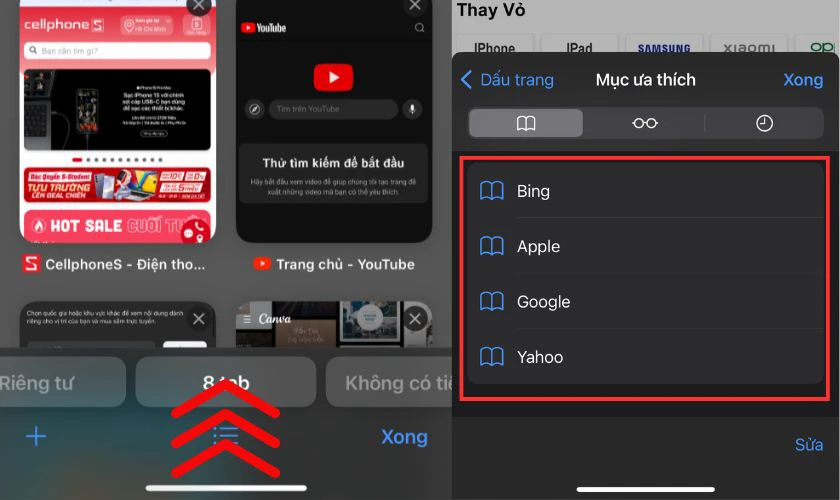
Cách 2: Khôi phục Tab qua lịch sử duyệt web:
- Bước 1: Mở ứng dụng Safari trên iPhone của bạn.
- Bước 2: Chọn dấu trang ở góc dưới cùng bên phải màn hình (hình quyển sách). Sau đó nhấn vào biểu tượng Lịch sử ở bên phải.
- Bước 3: Trong danh sách lịch sử duyệt web, bạn sẽ tìm thấy các tab đã đóng gần đây. Chạm vào tab mà bạn muốn khôi phục để lấy lại nội dung bạn đã xem trước đó.
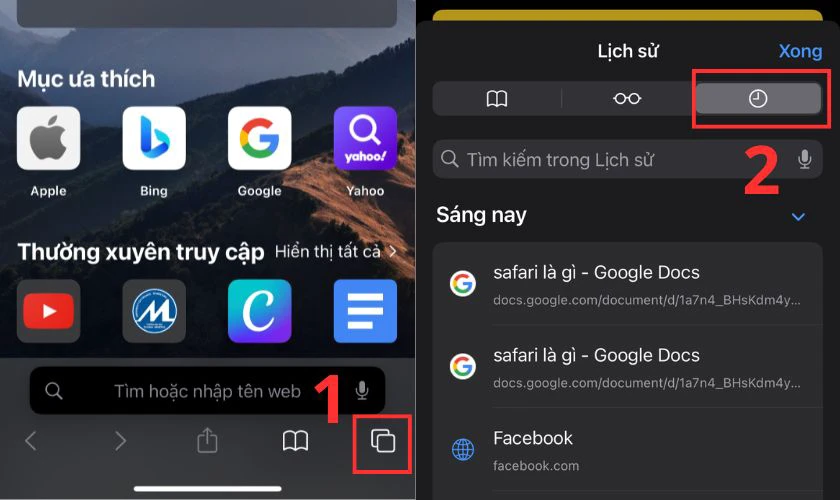
Với những bước đơn giản này, bạn có thể dễ dàng khôi phục lại các tab đã đóng trên Safari và tiếp tục việc duyệt web của mình.
Cách chặn quảng cáo hiện liên tục trên Safari
Để ngăn chặn quảng cáo trên trình duyệt Safari trên các thiết bị Apple như iPhone hoặc iPad, bạn có thể tận dụng các tùy chọn chặn quảng cáo có sẵn trong Safari.
Bước 1: Truy cập vào ứng dụng Cài đặt trên iPhone hoặc iPad của bạn để bắt đầu thiết lập.
Bước 2: Cuộn xuống trong danh sách các tùy chọn và chọn Safari.
Bước 3: Trong phần Cài đặt chung, tìm tùy chọn Chặn cửa sổ bật lên và bật công tắc bên cạnh nó để kích hoạt chức năng chặn quảng cáo trên Safari.
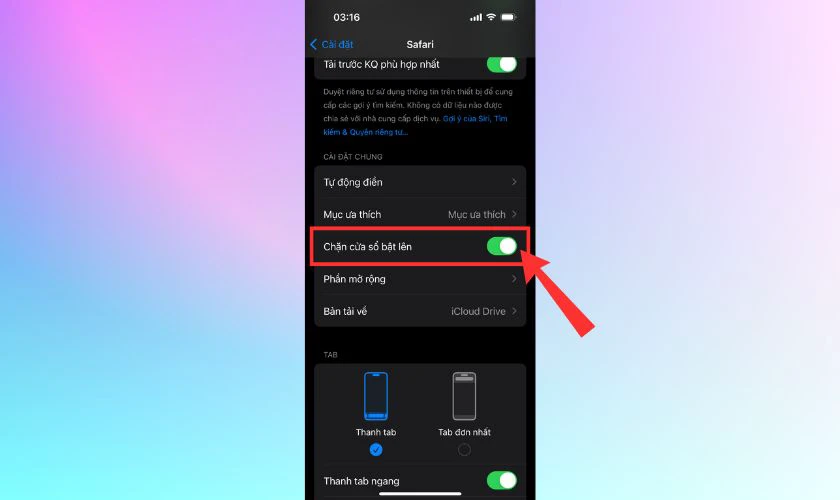
Việc chặn quảng cáo có thể giúp giảm sự hiện diện của chúng trên các trang web bạn truy cập. Tuy nhiên, không phải tất cả quảng cáo đều có thể bị chặn, bởi tùy theo cấu trúc của trang web, một số quảng cáo vẫn có thể xuất hiện.
Kết luận
Qua bài viết này, hy vọng bạn đã hiểu rõ hơn về Safari là gì và cách sử dụng trình duyệt này một cách hiệu quả. Safari chính là một công cụ quan trọng giúp bạn bảo mật thông tin và duyệt web hiệu quả hơn. Đừng quên theo dõi Điện Thoại Vui để biết thêm nhiều thông tin hữu ích về nhà Apple nhé!
Bạn đang đọc bài viết Safari là gì? Lịch sử, tính năng, cách sử dụng từ A-Z tại chuyên mục Hỏi đáp trên website Điện Thoại Vui.

Mình là Thảo, Mình có niềm yêu thích đặc biệt với những gì liên quan đến công nghệ. Những thay đổi, xu hướng với về công nghệ luôn là điều làm mình hứng thú, khám phá và muốn cập nhật đến mọi người. Hy vọng rằng với vốn kiến thức trong hơn 4 năm viết về công nghệ, những chia sẻ của mình sẽ hữu ích cho bạn. Trao đổi với mình điều bạn quan tâm ở đây nhé.

